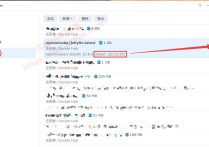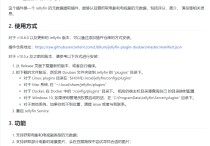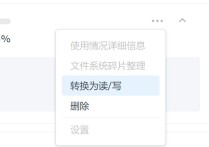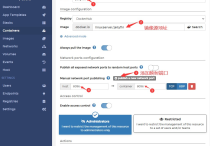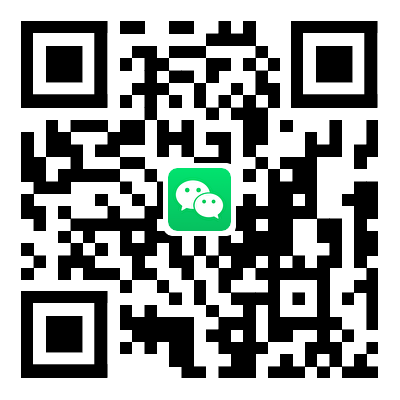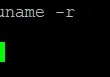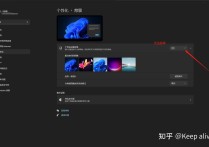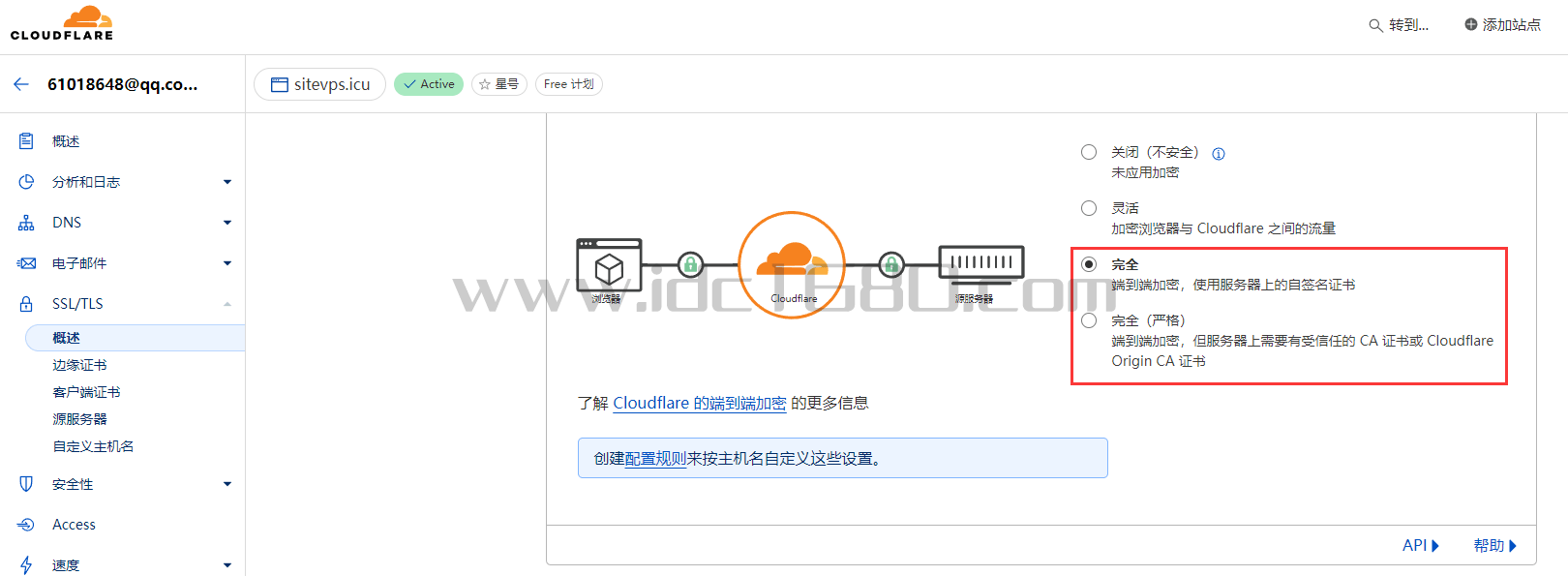unraid作为ups主机,虚拟机黑群晖作成ups副机进行nut不间断电源联动详细设置教程

教程详情:
首先,网上相关UPS设置教程,能找到的群晖和其他系统进行UPS联动的所有教程,都是以群晖作为UPS主机,其他设备作为副机。很多人都是Pve、Unraid、Esxi、Omv等宿主系统,虚拟群晖子机。必须直通USB给群晖,否则不能联动;虚拟群晖如果崩溃或者没有开机,那么宿主系统就连不上UPS了。
群晖的UPS管理接口跟nut是兼容的。群晖UPS默认参数如下:
主机名:UPS端口:auto用户名:monuser密码:secret
因此只需要修改Unraid上的nut的设置参数即可,PVE或其他系统大同小异。
以APC-650为例,首先将UPS通电,将NAS电源插头插入UPS的背板,并用数据通信线将Unraid宿主机和UPS连接起来。
Unraid如未安装nut插件,先在apps里搜索”NUT Network UPS Tools“并安装。
通过Unraid菜单 SETTINGS → NUT Settings 来到nut的管理网页


设置参数如下:
Start Network UPS Tools service:Yes #启动NUT服务 Enable Manual Config Only:No #只允许手动配置 UPS Mode:Netserver #UPS工作模式:服务器模式 UPS IP Addresss:127.0.0.1 #UPS的IP地址,服务器模式下无法更改 UPS Name:ups #UPS主机名,必须是ups,否则群晖无法连接 UPS Monitor Username:monuser #UPS主机用户名 UPS Monitor Password:secret #UPS主机密码 UPS Slave Username:monuser #从机联机用户名 UPS Slave Password:secret #从机联机密码 UPS Driver:Usbhid-ups #该驱动兼容APC绝大多数产品 UPS Port:auto #端口自动 Shutdown Mode:Time on Battery #关机模式:电池供电N分钟后会发送关机命令 Battery Runtime Left:Battery Runtime #这个选项兼容性强,电池剩余时间显示正确 Time on battery before shutdown (minutes):4 #UPS电池供电4分钟后发送关机命令 Turn off UPS after shutdown:No #除非你的UPS自身有通电自动开机功能